惠普电脑怎么进入u盘PE系统,惠普电脑进入u盘PE系统的方法
时间:2023-08-30阅读量:作者:大白菜
惠普电脑怎么进入u盘PE系统?在日常使用电脑的过程中,我们经常会遇到一些系统故障或者需要重装系统的情况。此时,进入U盘PE系统就成为了一种常见的解决方案。那么,如何进入U盘PE系统呢?下面就让我们一起来了解一下
惠普电脑怎么进入u盘PE系统?在日常使用电脑的过程中,我们经常会遇到一些系统故障或者需要重装系统的情况。此时,进入U盘PE系统就成为了一种常见的解决方案。那么,如何进入U盘PE系统呢?下面就让我们一起来了解一下。
惠普电脑进入u盘PE系统的方法
一、所需系统和工具
首先,我们需要准备一个U盘,容量大小根据个人需求而定。
其次,我们需要下载一个系统镜像文件,可以从官方网站或者第三方软件下载平台获取。
最后,我们还需要一个制作U盘启动盘的工具,比如大白菜u盘启动盘制作工具。
二、详细步骤
1、电脑插入U盘并打开制作U盘启动盘的工具,选择一键制作成usb启动盘。
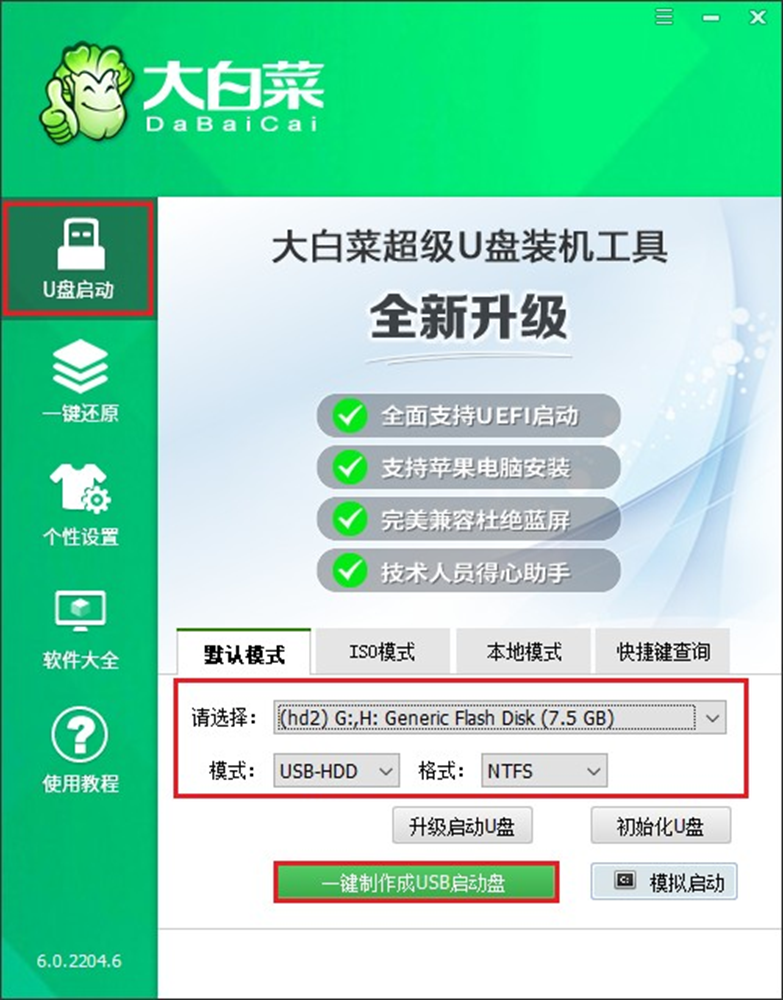
2、制作启动盘的过程可能需要一些时间,请耐心等待。完成后,工具会提示制作成功。
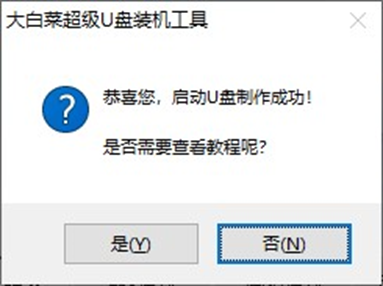
3、关闭制作工具,将系统镜像文件拷贝到u盘里面。
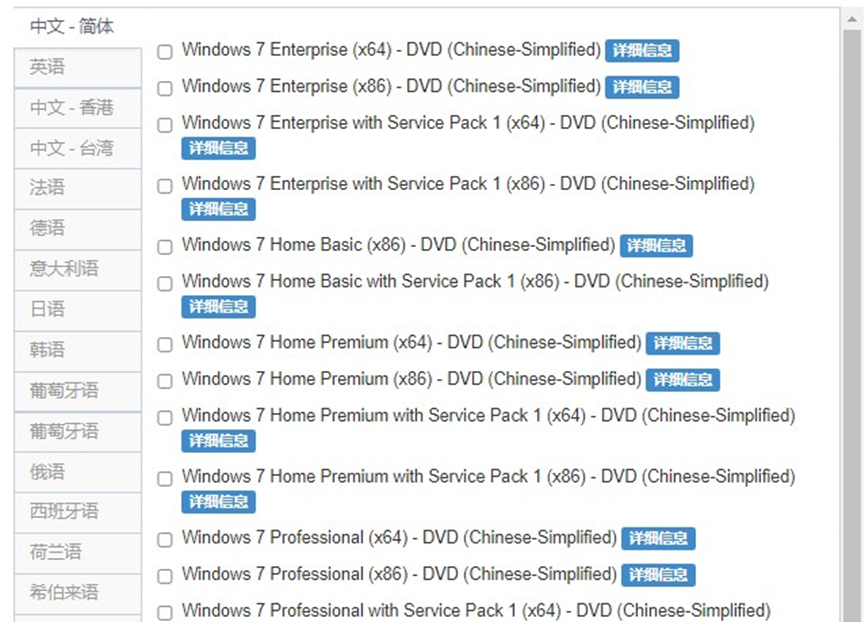
4、重新启动电脑。在开机过程中,按下电脑品牌对应的U盘启动快捷键(一般是F2、F8、F12等)进入BIOS设置界面。
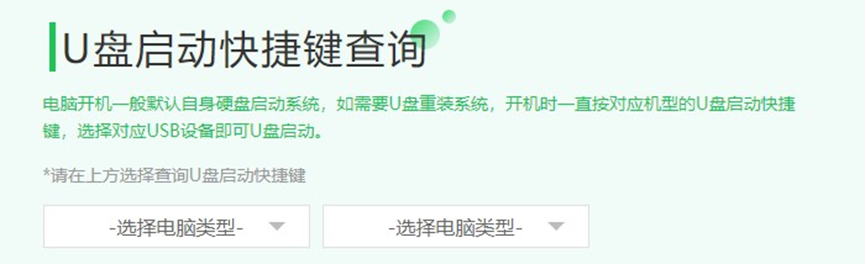
5、在BIOS设置界面中,找到“启动顺序”或者“Boot”选项,并将U盘设为第一启动项。保存设置并退出BIOS。
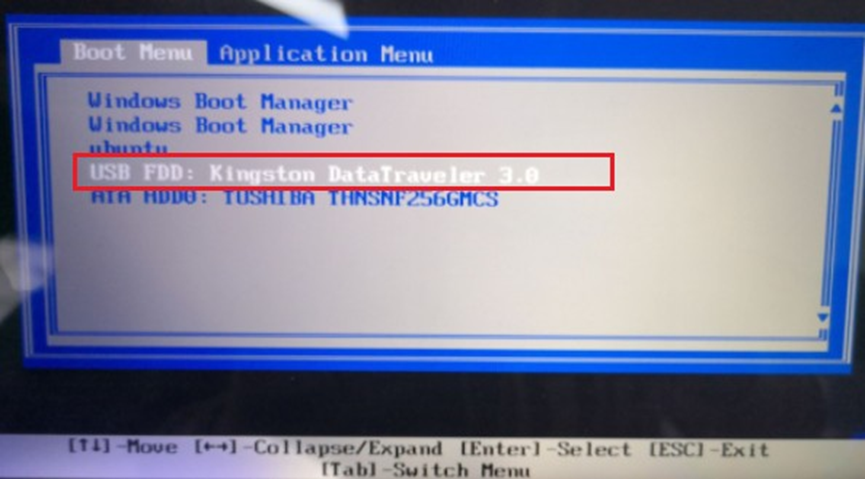
6、电脑重新启动后,会自动从U盘启动。此时,我们就成功进入了U盘PE系统。
三、注意事项
1、在制作U盘启动盘之前,务必备份好重要的文件和数据,以免造成不必要的损失。
2、在进入BIOS设置界面时,不要随意更改其他设置,以免影响电脑的正常使用。
3、在使用U盘PE系统时,要注意选择合适的操作,避免误操作导致数据丢失或者系统损坏。
通过以上步骤,我们可以轻松地进入U盘PE系统,解决电脑系统故障或者进行系统重装。在使用过程中,我们需要注意备份重要文件、谨慎操作,并遵循相关的使用规范,以确保电脑的安全和稳定运行。希望以上内容能够对大家有所帮助。